本文为您提供 “监控电脑屏幕的方法” 相关的内容,其中有: “电脑屏幕怎么实时监控?教你五个监控电脑屏幕的方法,分分钟学会”, 等内容。。文章摘要:
1、电脑屏幕怎么实时监控?教你五个监控电脑屏幕的方法,分分钟学会
“最近员工居家办公,总担心他们工作开小差,要是能远程看看电脑屏幕就好了!” 朋友满脸愁容地向我倾诉管理难题。
其实,无论是企业想掌握员工工作进度、守护商业机密,还是家长想了解孩子上网动态,又或是个人需远程处理设备问题,实时监控电脑屏幕都能迎刃而解。
别为此烦恼,实现这一需求并不难,接下来分享五个简单实用的方法,无需复杂技术,也不用专业知识,手把手教你轻松学会电脑屏幕实时监控,赶紧学起来!

一、部署洞察眼 MIT 系统
高清多屏同步监控:支持同时展示多台终端电脑的高清屏幕画面,管理者通过屏幕墙功能,可自由切换查看每一台电脑的实时操作。

屏幕录像与回放:支持对被监控电脑屏幕画面进行录像,还支持自定义录制频率与时长,自动生成视频存档,方便后期回溯查看。
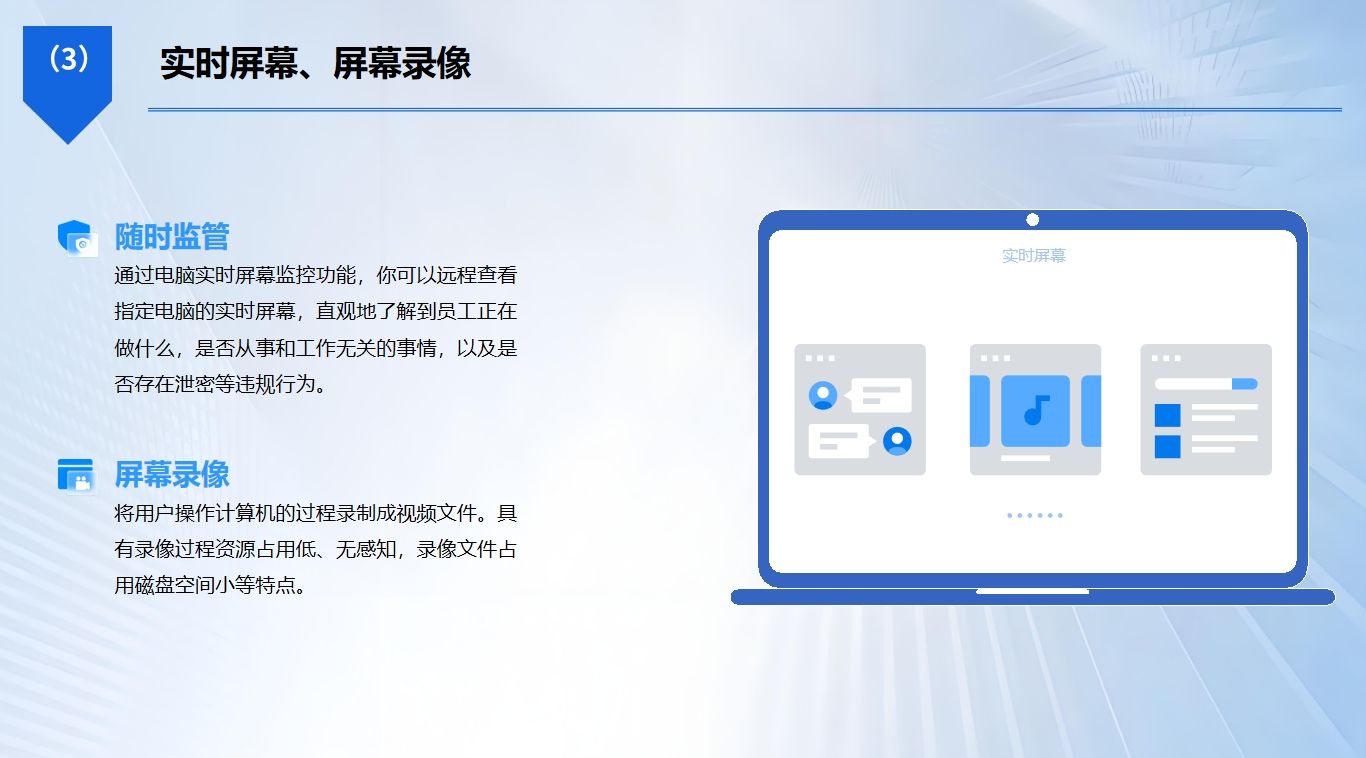
文件操作全程追溯:对文件的创建、修改、删除、复制、移动等操作进行全程记录,通过文件操作审计功能,可清晰追溯文件变更历史。
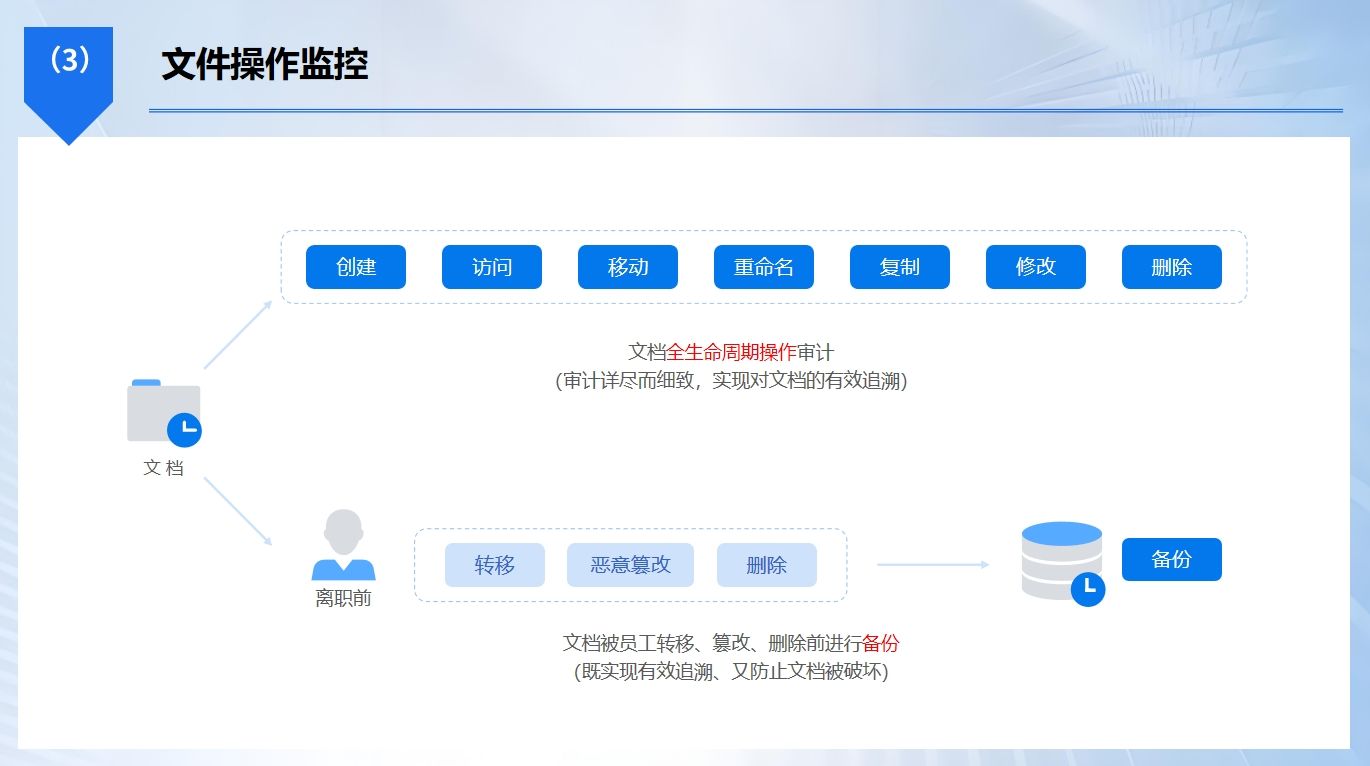
远程监控:管理员可实时访问目标电脑,进行操作系统、应用和文件的管理、控制与传输,还可用于技术支持,远程解决员工工作中的问题。

二、使用 AnyDesk
它是一款高效的远程桌面控制软件,凭借出色的性能和简洁的操作备受青睐。
用户只需在控制端和被控端分别安装软件,输入对方的设备地址,即可快速建立连接。
连接成功后,能够以近乎零延迟的流畅度查看对方电脑屏幕,并且支持实时操作。
亮点:
采用先进的视频压缩技术,即使在低带宽网络环境下,也能保证画面清晰流畅;界面简洁直观,操作门槛极低,新用户也能快速上手;支持多平台使用,包括 Windows、Mac、Linux、Android 等,方便不同设备间的远程监控。
测评:
对于个人用户和小型团队来说,AnyDesk 是一款性价比极高的远程监控工具。
无论是远程协助朋友解决电脑问题,还是在家访问办公室电脑处理工作,都能轻松胜任。
不过,其在高级权限管理和大规模设备管理方面功能相对较弱,不太适合大型企业复杂的管理场景。

三、借助 Splashtop Business
它是一款专为企业打造的远程访问和监控解决方案。
企业管理者可以通过它远程查看员工电脑屏幕,进行文件传输、软件安装等操作。
该软件支持多用户同时管理,可对不同员工设置不同的访问权限,确保数据安全。
亮点:
具备强大的多用户管理功能,能够满足企业对大量设备的集中管控需求;数据传输采用高级加密技术,保障企业信息安全;提供详细的操作日志和审计报告,方便企业进行合规管理和安全审查。
测评:
Splashtop Business 在企业远程管理领域表现出色,尤其适合对数据安全和管理规范性要求较高的企业。
但软件价格相对较高,且功能设置较为复杂,需要企业安排专人进行管理和维护。
四、利用 ToDesk
它是一款新兴的远程控制软件,以其丰富的功能和良好的兼容性受到用户喜爱。
用户通过简单的注册和设备绑定,就能实现远程屏幕监控。
除了基本的屏幕查看功能外,还支持远程摄像头调用、文件高速传输、远程打印等操作。
亮点:
功能丰富多样,能够满足用户多样化的远程操作需求;支持手机、平板等移动设备控制电脑,方便用户随时随地进行监控;具备智能限速功能,可根据网络状况自动调整传输速度,保证连接稳定性。
测评:
ToDesk 在个人和小型团队场景中应用广泛,无论是远程办公、在线教学还是技术支持,都能提供良好的使用体验。
不过,在同时监控多台设备时,可能会出现一定的延迟,对网络环境要求较高。

五、使用 Microsoft Remote Desktop
它是 Windows 系统自带的远程控制工具,无需额外安装软件即可使用。
对于 Windows 设备之间的远程监控,只需在被控电脑上启用远程桌面功能,在控制端输入对方的 IP 地址和账户信息,就能实现屏幕实时查看和操作。
亮点:
与 Windows 系统深度集成,操作简单便捷,无需学习额外的操作技巧;免费使用,节省软件采购成本;安全性由微软官方保障,用户无需担心数据安全问题。
测评:
对于 Windows 用户来说,Microsoft Remote Desktop 是进行简单远程监控的首选工具,适合家庭用户远程访问办公电脑、帮助家人解决电脑问题等场景。
但该工具仅支持 Windows 系统设备之间的连接,功能相对基础,无法满足复杂的远程管理需求。

编辑:玲子


